今天在给单位新买的一台电脑上安装一些东西,在打开电脑后,发现这台安有win7家庭普通版操作系统的电脑桌面没有“计算机”的图标,如下图: 于是在控制面板找了遍,也找不到怎么把计算机这个图标搞到桌
今天在给单位新买的一台电脑上安装一些东西,在打开电脑后,发现这台安有win7家庭普通版操作系统的电脑桌面没有“计算机”的图标,如下图:

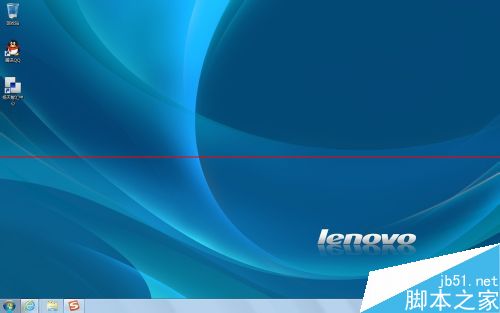
于是在控制面板找了遍,也找不到怎么把计算机这个图标搞到桌面上来。最后发现,还有一个如此简单的“令人发指”的方法,呵呵
1、点击“开始”这时会发现,有一个如图所示的“计算机”了。
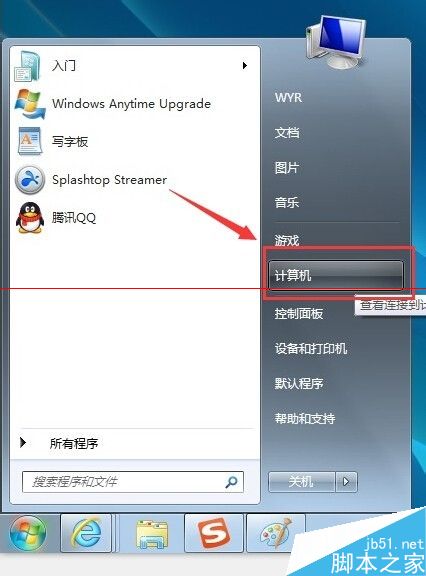
2、右击“计算机”——————“在桌面上显示”
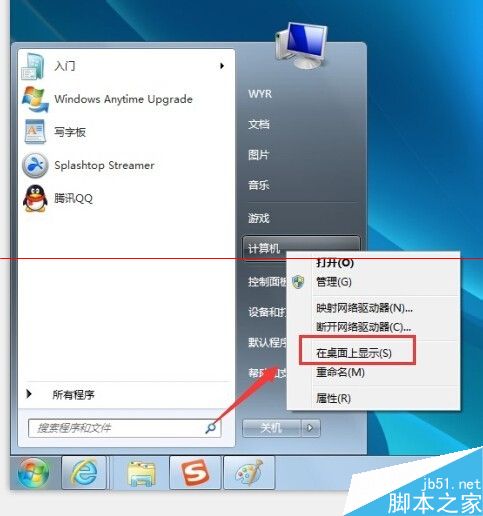
3、这时桌面上就会出现“计算机”的图标了。
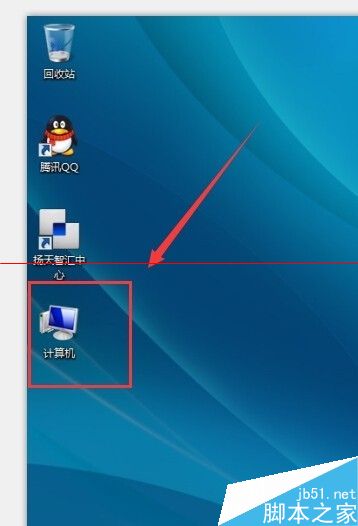
--结束END--
本文标题: win7系统桌面显示我的电脑图标最简单的方法
本文链接: https://www.lsjlt.com/news/266699.html(转载时请注明来源链接)
有问题或投稿请发送至: 邮箱/279061341@qq.com QQ/279061341
下载Word文档到电脑,方便收藏和打印~
2024-03-01
2024-03-01
2024-03-01
2024-03-01
2024-03-01
2024-02-29
2024-02-29
2024-02-29
2024-02-29
2024-02-29
回答
回答
回答
回答
回答
回答
回答
回答
回答
回答
0